|
「複製する」、「写す」などの意味ですが、
一般的に使われる「コピー」とは、違います。
例えば「コピー機を使ってコピーする」という場合、いきなり複製が出来上がります。
パソコン用語での『コピー』は、少し違います。
パソコンでの『コピー』とは、
ファイルや、選択されている物を、
クリップボートという所に「写す(記憶する)」という意味です。
『貼り付け(ペースト)』する事で、クリップボードに記憶さえている物が初めて複製されます。
『コピー』とは、ハンコ(印鑑)を作る事、と思って下さい。
つまり、『コピー』してハンコをを作り、『貼り付け』でハンコを押す、という事です。
この過程を踏んで、初めて複製が作られます。
この流れ、つまり『コピー』して『貼り付け』する事を、
「コピー&貼り付け」、「コピー&ペースト」、「コピペ」 などと言います。
いったん『コピー』 された物は、他の物を『コピー』しない限り、クリップボードに残っています。
繰り返し『貼り付け』する事で、幾つでも同じ物を複製出来ます。
参照:
『貼り付け、ペースト(paste) 』
「コピー」の方法:その1 文章をコピーする
ここでは、【タグ帳】のタグを「コピー」する方法を例にしてみます。
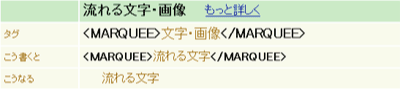
上の、<MARQUEE>文字・画像</MARQUEE>という部分をコピーしてみます。
|
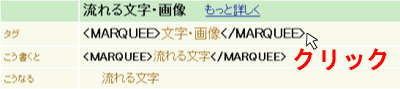
コピーしたい部分の最後の部分でクリックします。
この時に、クリックした指を離さないで、クリックしたままの状態にします。
|

クリックしたままの状態で、コピーしたい部分を なぞります。
すると、青くなりますね。これは、
「ここから、ここまで、選択している」という事を意味しています。
<MARQUEE>文字・画像</MARQUEE>という文字が選択された状態になりました。
ここで、クリックしていた指を離します。
|
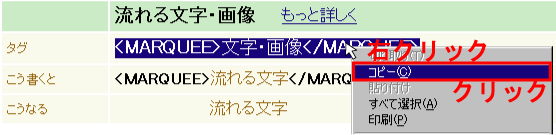
青く選択されている上で、右クリックします。
「コピー」を選択(クリック) します。
|
以上で、「コピー」されました。
|
参照:
『貼り付け、ペースト(paste) 』
「コピー」の方法:その2 テキストボックスの、文章全体をコピーする
『楽天アフィリエイト』の、テキストボックスの商品リンク・タグをコピーしてみます。
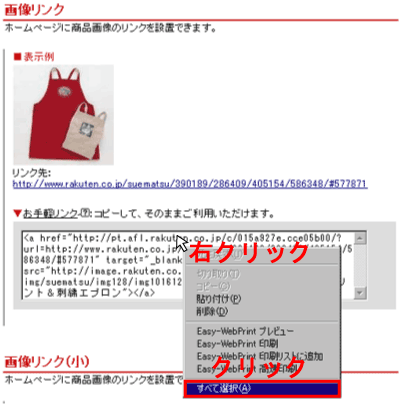
テキストボックスの上で右クリックします。
「全て選択」をクリック。
|
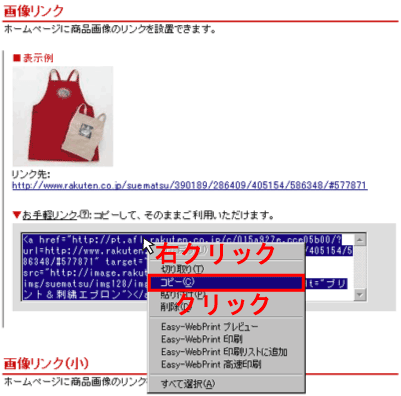
全体が青くなりました。
このテキストボックスの中、全てが、選択された状態になっています。
青い部分の上で、右クリックします。
「コピー」をクリックします。
|
以上で、「コピー」されました。
|
参照:
『貼り付け、ペースト(paste) 』
「コピー」の方法:その2 テキストボックスの、一部の文章をコピーする
『日記』などの、テキストボックスの、一部の文章をコピーしてみます。
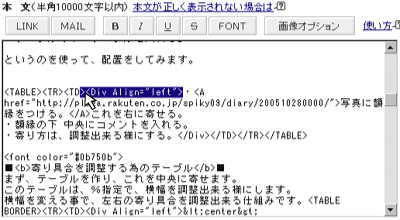
<Div Align="left"> という部分だけ「コピー」してみます。
クリックして、カーソルで なぞっても、上手く選択できません。
「 ><Div Align="left"> 」 この様に、隣のタグの一部まで選択されてしまいます。
こおいう時には、次の方法で範囲を選択します。
|
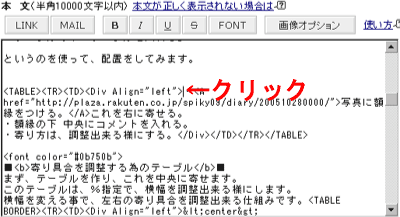
コピーしたい部分の端っこをクリックします。
縦線が点滅しますね。これをカーソルと言います。
|
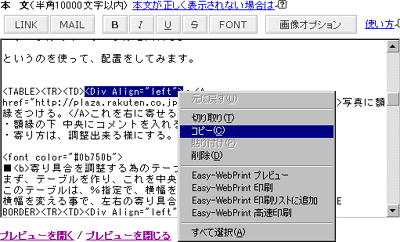
キーボードの「Shift」というキーを押しながら、矢印キーの「←」を押します。
すると、図の様に、青くなりますね。
この青い部分が選択された部分です。
これで、一文字ずつ選択する事が出来ます。
矢印キーの、「↓」を押すと、一行下まで選択されます。
広い範囲を選択する場合に便利です。
マウスのカーソル(矢印) で、ある程度なぞって選択しておき、
細かい部分を、この方法で調整する事も出来ます。
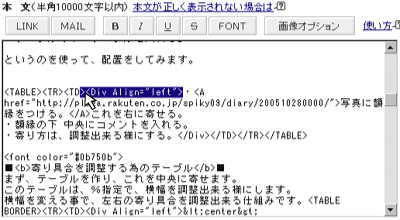
この場合、
キーボードの「Shift」というキーを押しながら、矢印キーの「→」を一回押せば、
一文字分 戻り、<Div Align="left"> という文字が選択された状態になります。
選択できたら、青くなった部分の上で、右クリックします。
「コピー」をクリック。
|
以上で、「コピー」されました。
|
参照:
『貼り付け、ペースト(paste) 』
|